Funkcije Microsoft Excel: izračun modula
Modul je absolutna pozitivna vrednost katere koli številke. Tudi za negativno število bo modul vedno pozitiven. Ugotovimo, kako izračunati vrednost modula v programu Microsoft Excel.
Funkcija ABS
Za izračun vrednosti modula v Excelu obstaja posebna funkcija, imenovana ABS. Sintaksa te funkcije je zelo preprosta: "ABS (številka)". Ali pa formula lahko ima obliko "ABS (cell_address_count_number)".
Za izračun, na primer, modula iz številke -8, morate voziti v linijo s formulo ali v katero koli celico na listu, naslednjo formulo: "= ABS (-8)".
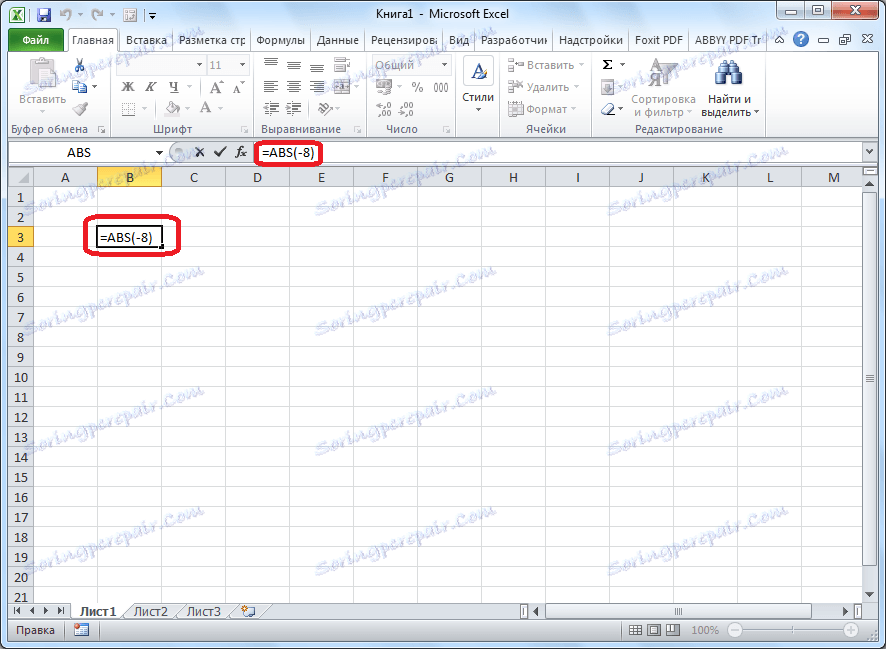
Če želite izračuna, pritisnite gumb ENTER. Kot vidite, program prikaže pozitivno vrednost 8.
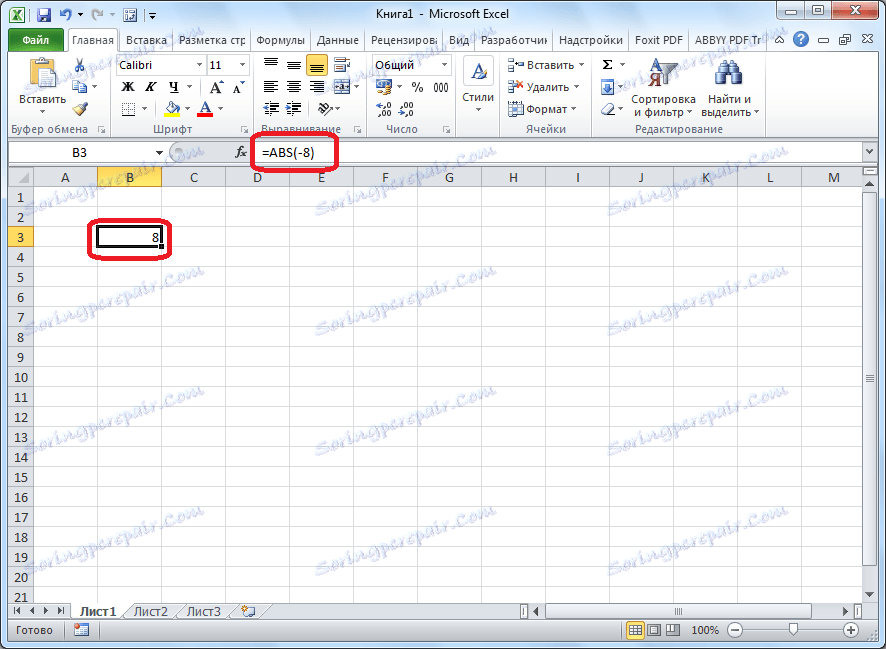
Obstaja še en način za izračun modula. Primeren je za tiste uporabnike, ki niso navajeni, da imajo v mislih različne formule. Kliknemo na celico, v kateri želimo shraniti rezultat. Kliknite na gumb "Vstavi funkcijo", ki se nahaja levo od formule linije.

Odpre se okno Čarovniki. Na seznamu, ki se nahaja v njem, morate najti ABS funkcijo in jo označiti. Nato kliknite gumb "OK".
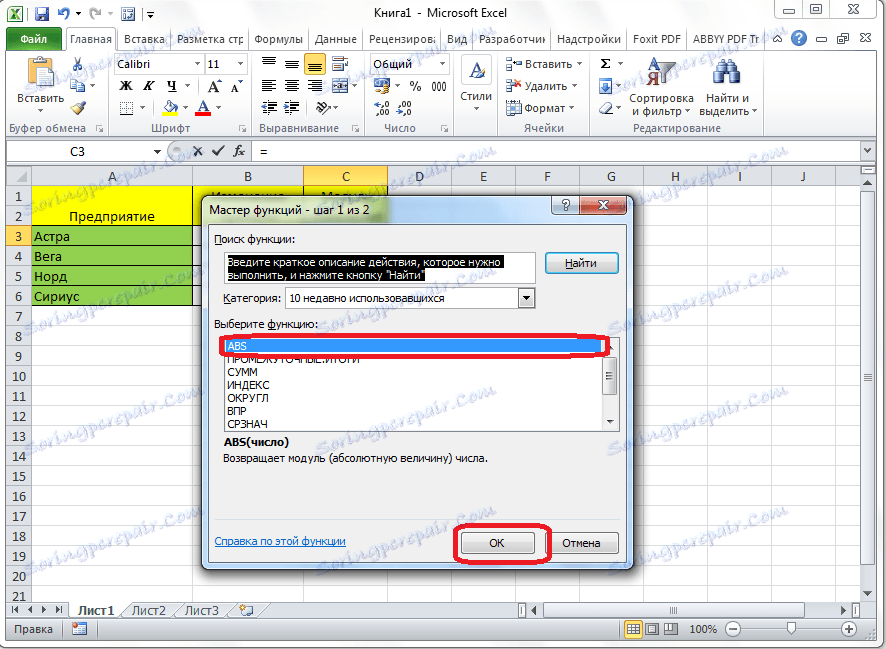
Odpre okno funkcijskih argumentov. Funkcija ABS ima samo en argument - številko. Vstopimo. Če želite vzeti številko iz podatkov, ki so shranjeni v kateri koli celici v dokumentu, kliknite gumb na desni strani vhodnega obrazca.
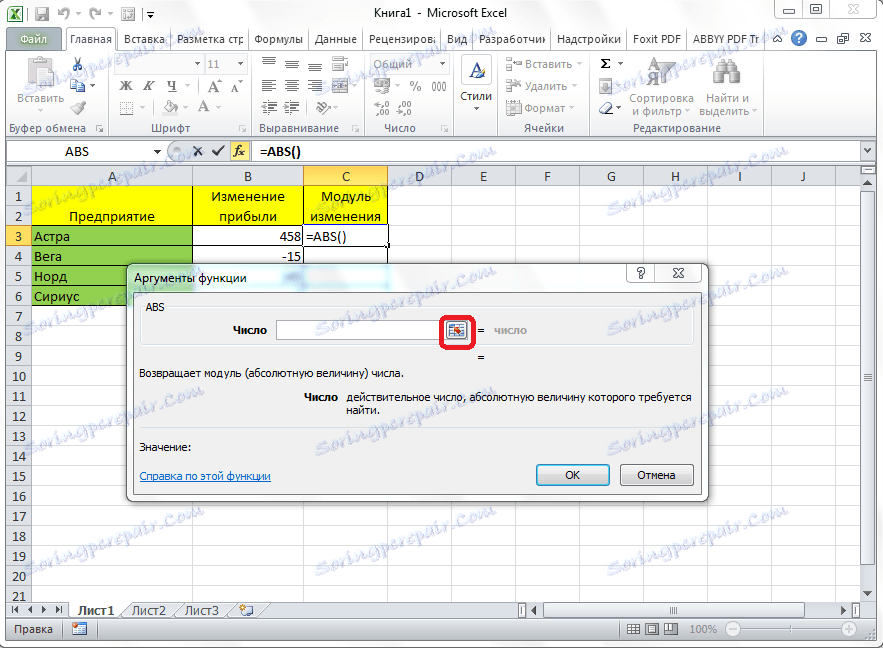
Po tem je okno zmanjšano in morate klikniti na celico, ki vsebuje številko, iz katere želite izračunati modul. Ko dodate številko, znova kliknite gumb na desni strani polja za vnos.
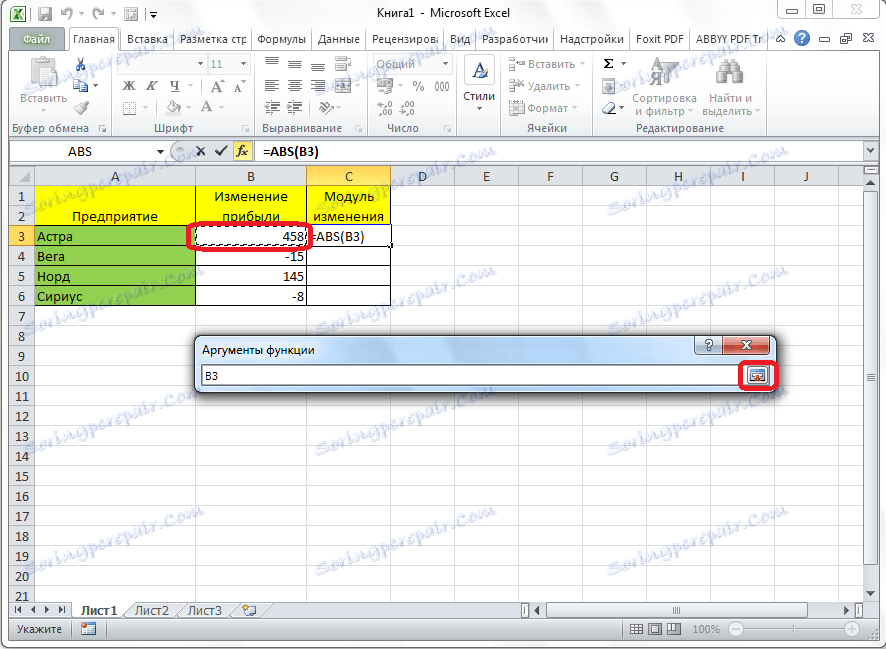
Okno se znova odpre z argumenti funkcije. Kot lahko vidite, je polje "Številka" napolnjeno z vrednostjo. Kliknite gumb "V redu".
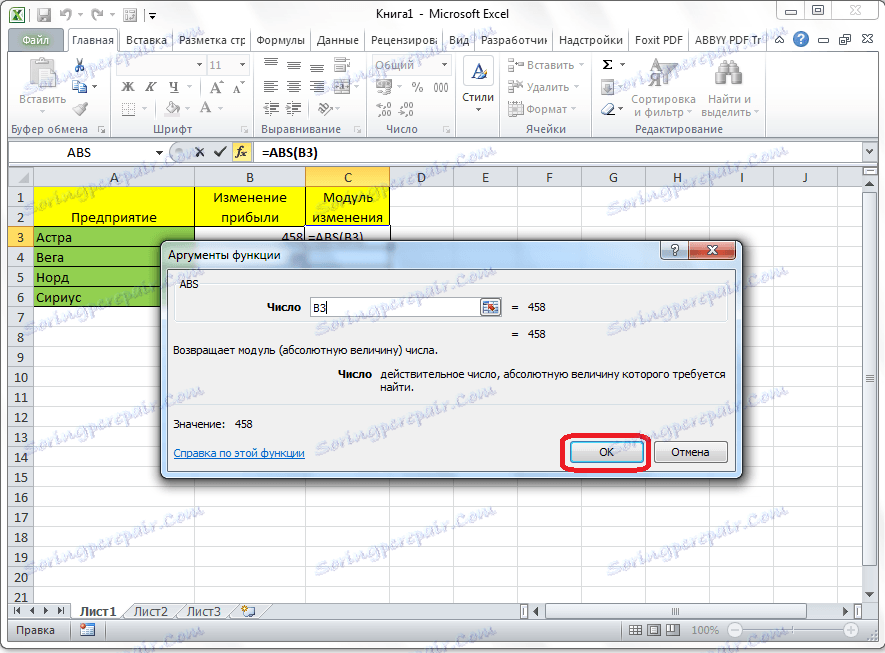
Nato je v celici, ki ste jo navedli prej, prikazana vrednost modula izbrane številke.
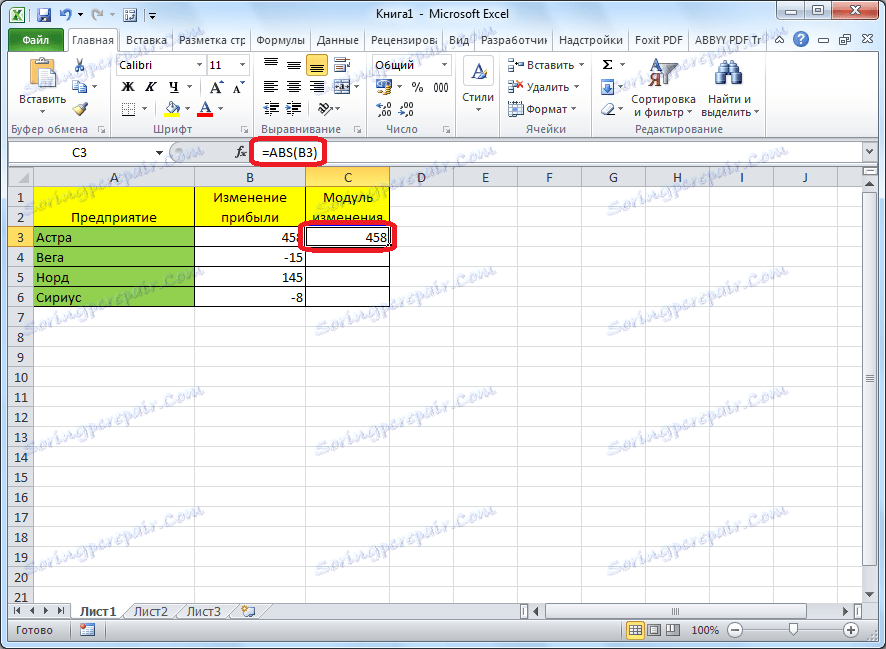
Če se vrednost nahaja v tabeli, se formula modula lahko kopira v druge celice. Če želite to narediti, morate iti v spodnji levi kot celice, ki že ima formulo, držite gumb miške in ga povlecite navzdol do konca tabele. Tako se v tem stolpcu v celicah pojavi vrednost v skladu z modulom prvotnih podatkov.
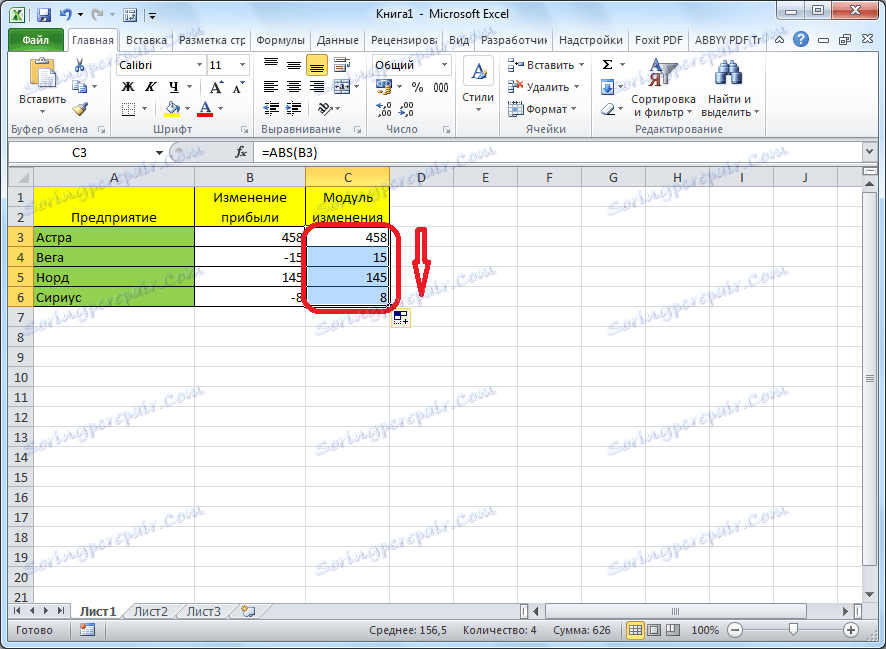
Pomembno je omeniti, da nekateri uporabniki poskušajo napisati modul, kot je običajno v matematiki, to je | (število) |, na primer | -48 |. Toda v zameno dobijo napako, saj Excel tega sintaksa ne razume.
Kot lahko vidite, pri izračunu modula iz številke v programu Microsoft Excel ni ničesar zapletenega, saj se to dejanje izvaja s preprosto funkcijo. Edini pogoj je, da morate samo vedeti to funkcijo.